Der ultimative Leitfaden: RSV Datei reparieren
Haben Sie schon einmal eine Sony-Kamera verwendet, um Fotos und Videos für persönliche oder geschäftliche Zwecke zu machen? Sony-Kameras sind die am weitesten verbreiteten Kameras, aber manchmal können Sie auf Sony RSV-Dateien stoßen. Das Wiederherstellen dieser Dateien kann schwierig sein, aber das Verständnis des Prozesses und das richtige Werkzeug können helfen, RSV-Dateien wiederherzustellen.
Dieser Leitfaden wird die möglichen Ursachen, Lösungen und alles, was Sie über die Wiederherstellung von RSV-Dateien wissen müssen, behandeln. Wenn Sie dieser Anleitung folgen, können Sie Ihre RSV-Dateien sicher wiederherstellen und Ihre wichtigen Daten schützen.
Teil 1. Was sind RSV-Dateien?
RSV-Dateien sind mit Bild- und Videodateien verbunden, die im RAW-Format gespeichert sind, als Folge von unerwarteten Problemen wie Stromausfällen oder einem Gerät, das nicht mehr funktioniert. Diese Dateien sind häufig in Formaten wie ARW, SRF und SR2 anzutreffen, insbesondere bei Sony-Kameras. Diese Dateien werden als RSV-Dateien bezeichnet, da normale Software oder Systeme nicht direkt mit diesen Formaten umgehen können.
Technische Störungen in Betriebssystemen, interne Geräteprobleme oder Probleme mit der Stromversorgung können die Ursache für die Entstehung von RSV-Dateien sein.
Häufige Verwendungen von RSV-Dateien:
- RSV-Dateien können sehr hilfreich sein, um wichtige Bilder und Videos wiederherzustellen, die aufgrund technischer Probleme versehentlich falsch gespeichert wurden.
- Diese Dateien helfen Benutzern, Kameraprobleme zu identifizieren und zu beheben, indem sie als Identifikatoren fungieren, wenn eine Kamera auf Bugs oder Fehlfunktionen stößt.
- RSV-Dateien sind nützlich, um verlorene oder beschädigte Mediendateien in ihren ursprünglichen Zustand wiederherzustellen, indem eine .RSV-Dateiwiederherstellung verwendet wird.
Teil 2. Häufige Beschädigungen der RSV-Dateiwiederherstellung
Warum RSV-Dateien beschädigt oder verloren gehen können
RSV-Dateien, die häufig in vielen Softwareprogrammen zur Speicherung von Daten verwendet werden, können aus verschiedenen Gründen beschädigt werden:
Wichtig!
Denken Sie daran, die Sony .RSV-Datei mit der besten Videoreparatur-Software zu reparieren!
- Stromausfälle: Plötzliche Stromunterbrechungen können das Speichern von Dateien verhindern und zu Beschädigungen führen. Dies kann passieren, wenn Daten in eine RSV-Datei gespeichert werden und das System ohne Vorwarnung herunterfährt.
- Software-Abstürze: Unvollständige oder beschädigte Daten können gespeichert werden, wenn Software, die RSV-Dateien verwendet, unerwartet abstürzt.
- Malware- oder Virenangriffe: Schadhafte Software kann RSV-Dateien infizieren und sie beschädigen oder unzugänglich machen. Datenverlust kann durch Viren entstehen, die Daten löschen oder das Dateisystem ändern.
- Hardwarefehler: Wenn fehlerhafte Speichergeräte wie SSDs oder Festplatten während des Zugriffs auf Daten oder deren Speicherung ausfallen, kann dies zu Datenkorruption führen.
- Unzureichende Dateiverwaltung: RSV-Dateien können verloren gehen oder beschädigt werden, wenn sie unsachgemäß übertragen, Speichermedien formatiert oder falsche Dateiübertragungen durchgeführt werden.
- Updates oder Konflikte zwischen Softwareversionen: Solche Vorfälle können die Kompatibilität von RSV-Dateien beeinträchtigen und zu Beschädigungen führen.
Die Bedeutung der rechtzeitigen Wiederherstellung von RSV-Dateien
RSV-Dateien sind aus verschiedenen Gründen wichtig:
- RSV-Dateien erhöhen die Wiederherstellungschancen, wenn schnell gehandelt wird. Sie verhindern jedoch auch, dass Daten dauerhaft verloren gehen.
- Eine frühzeitige Wiederherstellung hat eine höhere Chance, die Daten intakt zu halten und sicherzustellen, dass die Dateien in ihrem Originalzustand ohne Beschädigungen gespeichert werden.
- Sie kann weiteren Schaden verhindern, wenn falsche Werkzeuge verwendet werden, um auf beschädigte Dateien zuzugreifen.
- Sie unterstützt die Geschäftswelt, die auf RSV-Dateien angewiesen ist, um Ergebnisse zu sichern und finanziellen Verlust durch Datenverlust zu vermeiden.
Teil 3. Bestes Tool zur Reparatur von Sony .RSV-Dateien – Kostenlose Probe
Wenn Sie mit nicht abspielbaren Videodateien zu tun haben oder die visuelle Qualität Ihrer Videos verbessern möchten, ist HitPaw VikPea (ehemals HitPaw Video Enhancer) die beste Lösung. Dies ist ein effektives Tool, mit dem Benutzer die Videoqualität einfach reparieren und verbessern können. Es kann Videos mit einer maximalen Auflösung von 8k hochskalieren, während die hohe Qualität erhalten bleibt. Das Programm bewertet den Inhalt jedes Frames und fügt dann fehlende oder unnatürliche Elemente, Texturen oder sogar Farben wieder hinzu, um das Bild so natürlich wie möglich wirken zu lassen.
Für diejenigen, die nach "Sony RSV-Dateiwiederherstellung kostenlos" suchen, kann HitPaw VikPea auch bei der Wiederherstellung und Verbesserung von RSV-Dateien helfen.
Eigenschaften
- HitPaw VikPea verwendet fortschrittliche Künstliche Intelligenz, um die Videoqualität automatisch zu analysieren und zu verbessern.
- Es nutzt fortschrittliche KI-Modelle, um Videos von 4k auf 8k-Auflösung hochzuskalieren, sodass Sie klare Videos auf jedem Gerät genießen können.
- Es kann beschädigte oder nicht abspielbare Videos reparieren, indem es Datenfehler behebt und eine nahtlose Wiedergabe wiederherstellt, wodurch sichergestellt wird, dass Ihre wichtigen Daten nicht verloren gehen.
- HitPaw VikPea ermöglicht es Ihnen, Ihre verbesserten Videos ohne Wasserzeichen in der Vorschau anzusehen.
- Ersetzen oder entfernen Sie einfach Hintergründe aus Ihren Aufnahmen oder Videos, um die Hauptmotive hervorzuheben.
Schritte zur Reparatur von Sony .RSV-Dateien
Hier sind die wichtigsten Schritte, um RSV-Dateien mit HitPaw VikPea zu reparieren:
Schritt 1. Gehen Sie zur offiziellen HitPaw-Website und laden Sie die Software auf Windows oder Mac herunter. Öffnen Sie die Software und folgen Sie den Anweisungen, um HitPaw VikPea auf Ihrem Computer zu installieren.
Schritt 2. Öffnen Sie HitPaw VikPea und wählen Sie den Modus „Video Reparatur“. Wählen Sie das Video aus und klicken Sie auf die Schaltfläche „Video reparieren“, um Sony RSV-Dateien zu reparieren.

Schritt 3. Nachdem Sie das Video ausgewählt haben, klicken Sie auf „Reparatur starten“, um die beschädigten Videos automatisch zu erkennen und zu reparieren.

Schritt 4. Wenn der Reparaturprozess abgeschlossen ist, wählen Sie „Vollständige Liste“, um die reparierten RSV-Dateien anzuzeigen. Klicken Sie auf die Schaltfläche „Alle exportieren“, um das Video an dem gewünschten Speicherort zu speichern.

Mehr über HitPaw VikPea erfahren
Teil 4. Tipps für eine erfolgreiche RSV-Dateiwiederherstellung
Es ist wichtig, die richtigen Werkzeuge und Techniken zu verwenden, um Sony RSV-Dateien wiederherzustellen. Hier sind die wichtigen Tipps zur Wiederherstellung von Sony RSV-Dateien.
Wichtigkeit der regelmäßigen Sicherung von RSV-Dateien
Regelmäßige Backups schützen Ihre RSV-Dateien vor unerwartetem Datenverlust, der durch Korruption, Löschung oder Hardwarefehler verursacht wird.
Sie können Unterbrechungen reduzieren und ohne Störungen weiterarbeiten, indem Sie eine schnelle Wiederherstellung durchführen.
Wenn die neuesten Dateien beschädigt werden, können Sie durch die Verwendung von Backups auf frühere Versionen der Dateien zurückgreifen.
Speichern Sie Backups an mehreren Orten, z. B. auf einer externen Festplatte und in der Cloud, um sich vor physischen Schäden zu schützen.
Häufige Fehler, die während des RSV-Dateiwiederherstellungsprozesses vermieden werden sollten
- Verwenden Sie nicht das Speichergerät, auf dem die gelöschten RSV-Dateien gefunden wurden.
- Wählen Sie zuverlässige und kompatible Wiederherstellungssoftware, die speziell für Videodateien entwickelt wurde.
- Achten Sie auf Warnungen oder Fehlermeldungen, die das Wiederherstellungsprogramm möglicherweise sendet.
- Stellen Sie während der Wiederherstellung sicher, dass alle Verfahren befolgt werden, und bestätigen Sie, dass die wiederhergestellten Dateien sicher sind.
Zusätzliche Werkzeuge und Methoden zur RSV-Dateiwiederherstellung
- Sony-Softwaretools: Verwenden Sie offizielle Sony-Software wie Sony Catalyst Browse, da diese Funktionen zum Verwalten von RSV-Dateien und Wiederherstellen verlorener Segmente oder Metadaten bieten kann.
- Verwenden Sie spezialisierte Wiederherstellungssoftware: Verwenden Sie spezialisierte Wiederherstellungstools wie HitPaw VikPea oder EaseUS Data Recovery Wizard, die dafür bekannt sind, verschiedene Videoformate zu verarbeiten und über spezielle Funktionen zur Wiederherstellung von Videodateien zu verfügen.
- Dateisystem-Reparatur: Verwenden Sie Programme wie Windows Check Disk oder macOS Festplatten-Dienstprogramm, um eine Überprüfung des Dateisystems auf dem Speichermedium durchzuführen. Diese Programme können Fehler korrigieren, die die RSV-Dateien beeinträchtigen könnten.
Teil 5. FAQs zur RSV-Dateiwiederherstellung
Q1. Warum werden RSV-Dateien beschädigt?
A1. RSV-Dateien können aus verschiedenen Gründen beschädigt werden, z. B. durch unerwarteten Stromausfall während der Aufzeichnung, unsachgemäßen Auswurf des Speichermediums, Dateisystemfehler oder physische Beschädigung des Speichergeräts.
Q2. Kann ich gelöschte RSV-Dateien von meiner Sony-Kamera wiederherstellen?
A2. Ja, gelöschte RSV-Dateien können häufig mit Datenwiederherstellungssoftware wiederhergestellt werden, die das RSV-Format unterstützt. Es ist wichtig, die Verwendung des Speichermediums der Kamera sofort zu beenden, um ein Überschreiben der gelöschten Dateien zu verhindern.
Q3. Was sind die Anzeichen dafür, dass eine RSV-Datei beschädigt ist?
A3. Zu den Anzeichen für eine beschädigte RSV-Datei gehören Fehlermeldungen beim Versuch, die Datei zu öffnen oder abzuspielen, fehlende Videosegmente, verzerrte Wiedergabe oder dass die Datei von der Videowiedergabe-Software nicht erkannt wird.
Fazit
In diesem Leitfaden haben wir besprochen, was RSV-Dateien sind und wie Sie diese einfach reparieren können. Durch das Verständnis der Ursachen für Dateikorruption und die Verwendung zuverlässiger Wiederherstellungstools können Sie Ihre Chancen auf eine erfolgreiche Wiederherstellung erhöhen. HitPaw VikPea hilft nicht nur dabei, Ihre RSV-Dateien wiederherzustellen und wiederherzustellen, sondern verbessert auch die Qualität Ihrer Videos. Probieren Sie HitPaw VikPea jetzt aus, um Ihre Videodateien zu schützen und zu verbessern.






 HitPaw FotorPea
HitPaw FotorPea HitPaw Univd
HitPaw Univd HitPaw VoicePea
HitPaw VoicePea 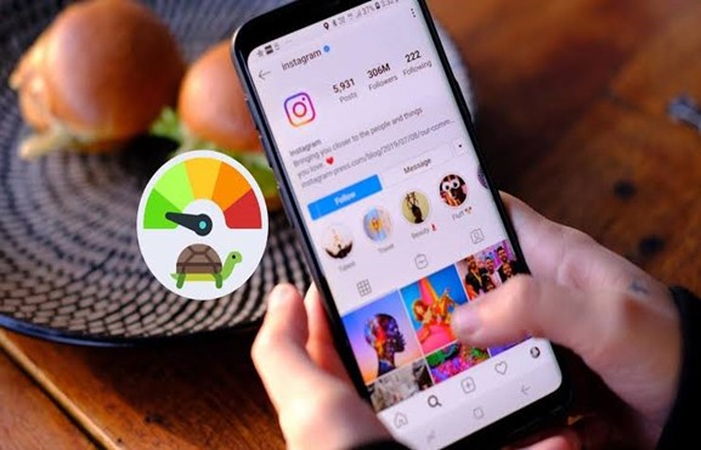


Teilen zu:
Wählen Sie die Produktbewertung:
Joshua Hill
Chefredakteur
Ich bin seit über fünf Jahren als Freiberufler tätig. Es ist immer beeindruckend Wenn ich Neues entdecke Dinge und die neuesten Erkenntnisse, das beeindruckt mich immer wieder. Ich denke, das Leben ist grenzenlos.
Alle Artikel anzeigenEinen Kommentar hinterlassen
Eine Bewertung für HitPaw Artikel abgeben